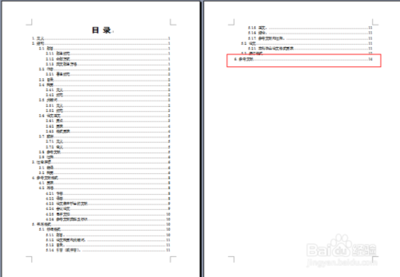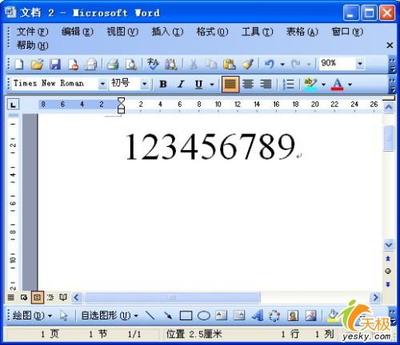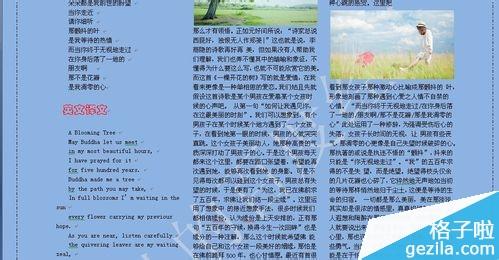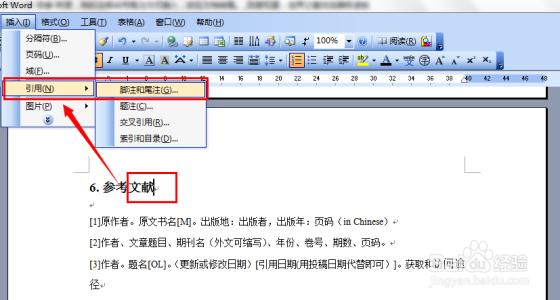很多虾米们都会共同的认为,其实连我之前也一样认为,认为在Photoshop中排版文字很繁琐,什么复制粘贴,左右手动对齐等等,文字大小不好把握等等,后来经过多加练习并学习技巧发现,在Photoshop中文字排版也并不繁琐,因为用Photoshop设计文件就免不了有文字排版工作,今天咱们就共同探讨一下在PS中文字排版方面的知识吧。
共同交流Photoshop文字排版技巧――工具/原料Photoshop CS5
共同交流Photoshop文字排版技巧――方法/步骤共同交流Photoshop文字排版技巧 1、
1、在文字输入状态下,有快捷方式可以调出字符面板与段落面板:
Ctrl + T 快捷键可以调出字符面板;
Ctrl + M快捷键可以调出段落面板;
可以尝试以下哦,感觉一下。
共同交流Photoshop文字排版技巧 2、
2、其实,在文字排版时根据情况灵活运用文字工具比较好,比如,只输入几个字的话就用文字工具点击输入地方就行,但是如果是段落的话,无论是用文字工具点击打字还是文字工具点击后右键粘贴文字,都很麻烦,并不是说粘贴麻烦,而是后期编辑会很麻烦,因为一粘贴,文字成一行,然后回车,再调整行距,字距(之前我就是那样),真的很繁琐。
用文字工具拖拉出一个带调整点的框,在框内无论粘贴或复制文字,文字都会在框里边,且自动换行,如图1所示。
共同交流Photoshop文字排版技巧 3、
3、调节文字的间距,选中文字的状态下按Alt + →键是加大文字间距,反之按Alt+ ←键是缩小文字间距。如图2所示。
共同交流Photoshop文字排版技巧 4、
这是整个段落选中的时候调整字间距,如果只想调整两个字之间的间距捏?把光标定在两个字之间,调整方法是一样滴。如图3所示。
共同交流Photoshop文字排版技巧 5、
如果缩小行间距捏?道理是一样的,选中文字的情况下,按住Alt + ↑键是缩小行间距,按住Alt+ ↓键是加大行间距。如图4所示。
共同交流Photoshop文字排版技巧_排版技巧
共同交流Photoshop文字排版技巧 6、
还可以让文字按路径形状排版,具体方法,先画一路径,然后点文字工具,当文字工具放到路径上边时,它会自动沿着路径方向写文字,如图5所示。
共同交流Photoshop文字排版技巧 7、
然后用路径选择工具可以拖动文字绕路径位置;如果向外拉动鼠标,文字会向外;如果向内拉动鼠标,文字就会向内,如图6所示效果。
共同交流Photoshop文字排版技巧 8、
当然,您也可以通过字符面板及段落面板来进行排版,这个根据自己喜好了,哪个用的熟练用哪个,哪个用的顺手用哪个。如图7所示为字符面板的一般功能解释。
共同交流Photoshop文字排版技巧_排版技巧
共同交流Photoshop文字排版技巧 9、
图8所示为段落面板的一般功能解释。
共同交流Photoshop文字排版技巧 10、
有的虾米又说了,Word排版用的多了,在Photoshop中排版,图片一会儿放大一会儿缩小,谁知道Photoshop中文字字号大小是什么概念捏?也不清楚打印出来会使多大,因为对PS中文字大小没有Word中文字大小的概念清晰(也难怪,平时基本都是Word排版,打印,见的多了,心里自然就有印象了)。这里给各位虾米们列举一下PS中字号与Word字号的对比,如图9所示。多熟悉多了解多运用多掌握。
共同交流Photoshop文字排版技巧――注意事项以上只是个人平时遇到的一些经验,文字排版技巧可能还有好多,希望大家共同交流学习。
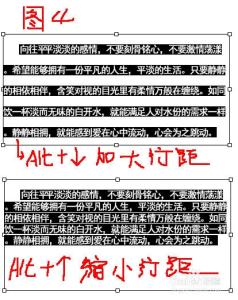
 爱华网
爱华网